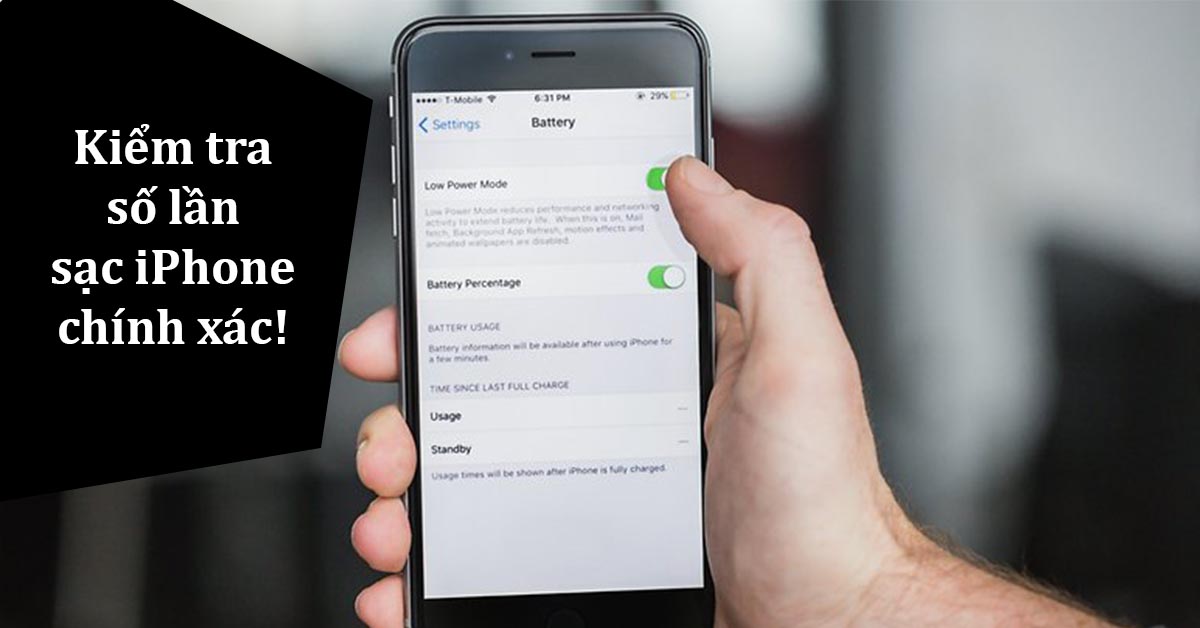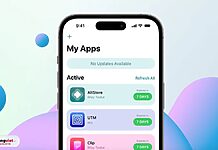Kiểm tra số lần sạc trên iPhone là cách quan trọng giúp duy trì hiệu suất và tuổi thọ của pin. Bài viết này cung cấp 5 phương pháp đơn giản để theo dõi số lần sạc iPhone, từ các công cụ có sẵn trong hệ điều hành iOS của Apple đến phần mềm bên thứ ba.
Đầu tiên, bạn có thể sử dụng dữ liệu phân tích của Apple để kiểm tra số lần sạc iphone mà không cần cài đặt ứng dụng thêm. Các phím tắt như “View Battery Cycle” và Siri Shortcuts cũng mang lại giải pháp kiểm tra nhanh chóng và tiện lợi.
Ngoài ra, nếu bạn muốn thông tin chi tiết hơn, các phần mềm như 3utools và iBackupBot sẽ cung cấp cái nhìn sâu sắc về số lần sạc iphone và tình trạng pin. Việc kiểm tra xem pin có bị chai hay không cũng rất quan trọng, vì nó ảnh hưởng trực tiếp đến hiệu suất và tuổi thọ của iPhone. Hãy cùng Dchannel theo dõi bài viết để tìm hiểu chi tiết các phương pháp kiểm tra số lần sạc pin trên iphone và cách bảo vệ pin hiệu quả cho iPhone của bạn.
1. Kiểm tra số lần sạc iPhone bằng dữ liệu phân tích của Apple
Một trong những cách kiểm tra số lần sạc trên iPhone được nhiều người dùng sử dụng nhất chính là thông qua dữ liệu phân tích của Apple. Thông tin nhận được có tỷ lệ chính xác cao nhất. Và bạn có thể sử dụng nó để làm căn cứ xác nhận độ chai của pin thông qua số lần sạc iphone.
Hướng dẫn kiểm tra số lần sạc iphone bằng dữ liệu phân tích của Apple như sau:
Bước 1: Vào phần Cài đặt, đến Quyền riêng tư, ở Phân tích & Cải tiến bạn bấm bật Chia sẻ phân tích iPhone để có dữ liệu về chu kỳ sạc pin của máy.
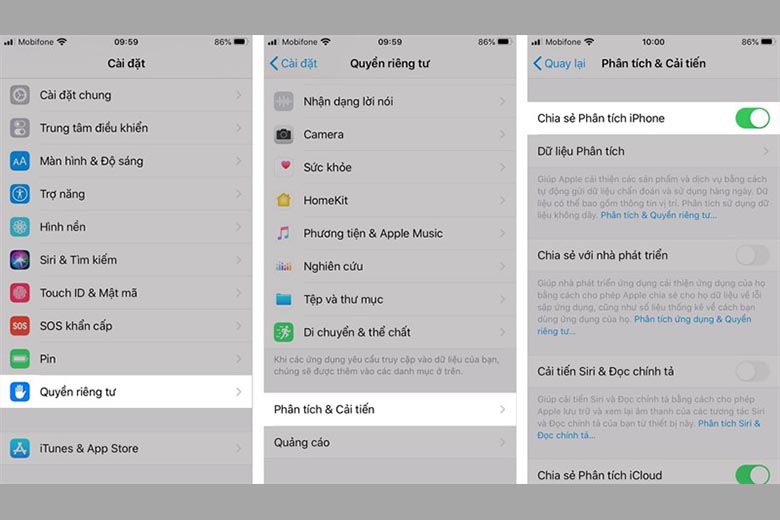
Bước 2: Tiếp tục ở Phân tích & Cải tiến, bạn lựa chọn Dữ liệu Phân tích. Sau đó bạn tìm đến mục log aggregated rồi chọn ngày mới nhất để có thể đọc chu kỳ sạc của máy.
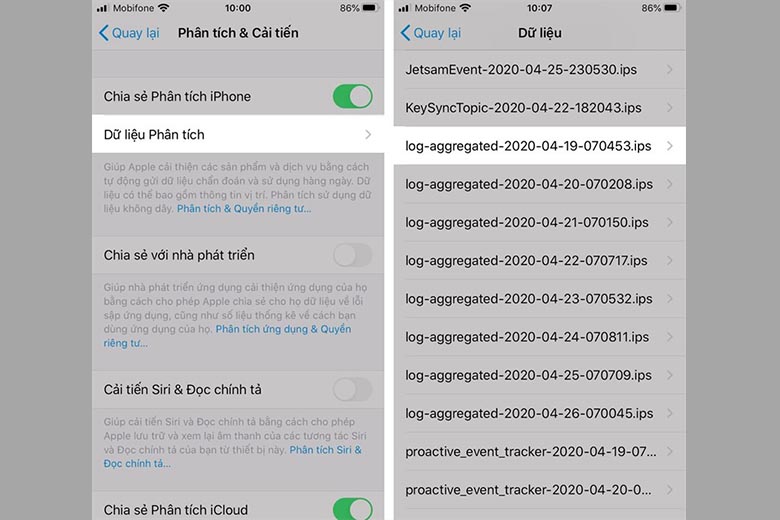
Bước 3: Bạn có thể sao chép toàn bộ dữ liệu trong log aggregated, sau đó dán vào tệp Ghi chú. Trong ứng dụng Ghi chú, bạn bấm vào nút chia sẻ ở góc bên phải, tiếp tục Tìm trong ghi chú.
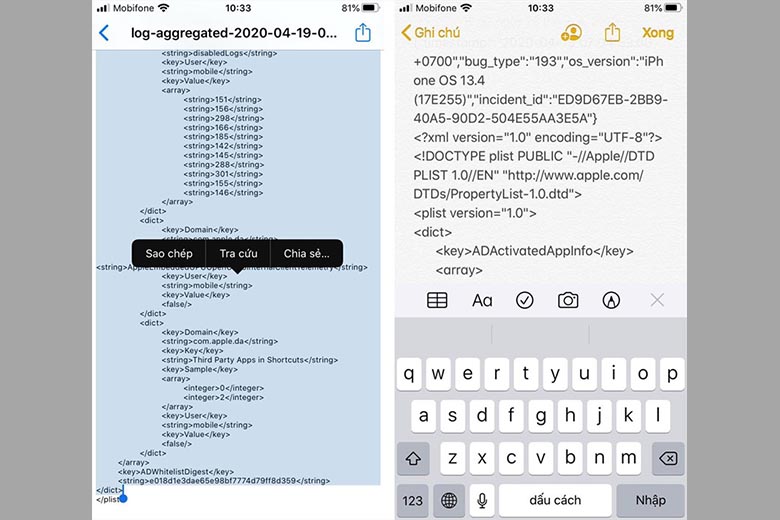
Bước 4: Tìm từ khóa BatteryCycleCount. Tại đây, bạn sẽ tìm thấy số lần sạc pin iPhone của mình. Trường hợp điện thoại của mình thì số chu kỳ sạc đã lên đến 1565 lần.
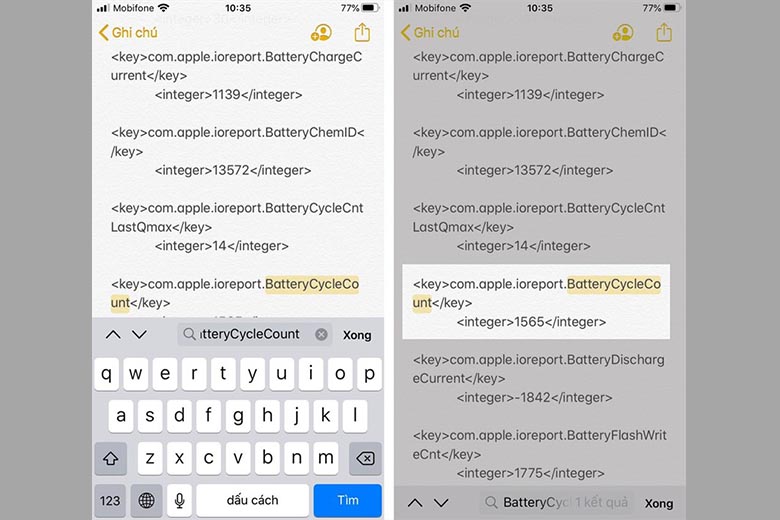
2. Sử dụng phím tắt View Battery Cycle kiểm tra số lần sạc iphone
Một cách kiểm tra số lần sạc iphone khác chính là sử dụng phím tắt View Battery Cycle. Hướng dẫn thực hiện từng bước như sau:
Bước 1: Tải View Battery Cycle về máy, sau đó kiểm tra phím tắt đã được cài đặt tại ứng dụng phím tắt hay chưa.
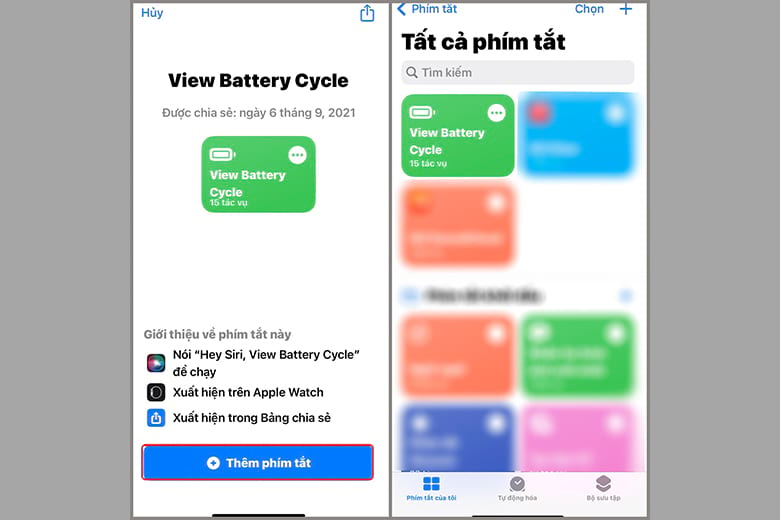
Bước 2: Vào Cài đặt, chọn Quyền riêng tư.
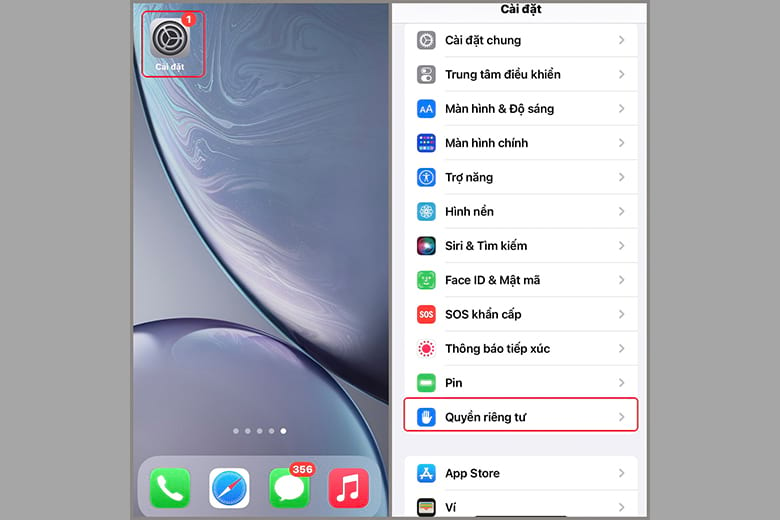
Bước 3: Tìm đến mục Phân tích & Cải tiến.
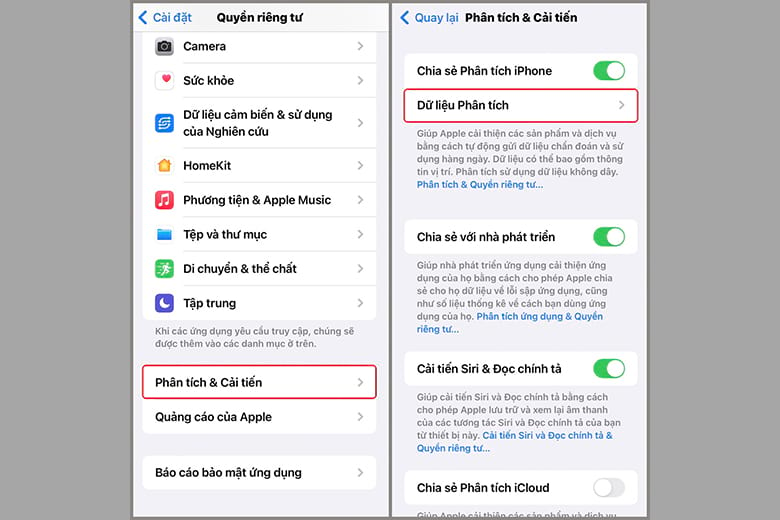
Bước 4: Ở phần Dữ liệu, bạn tìm đến mục log aggregated có thời gian gần nhất. Chọn mục đó và ấn vào biểu tượng Chia sẻ.
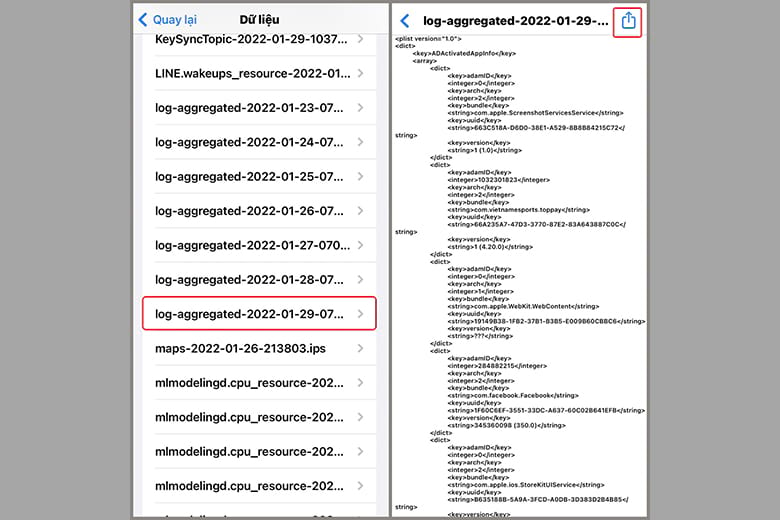
Bước 5: Ấn chọn mục View Battery Cycle và Phím tắt sẽ trả kết quả kiểm tra số lần sạc iphone của bạn.
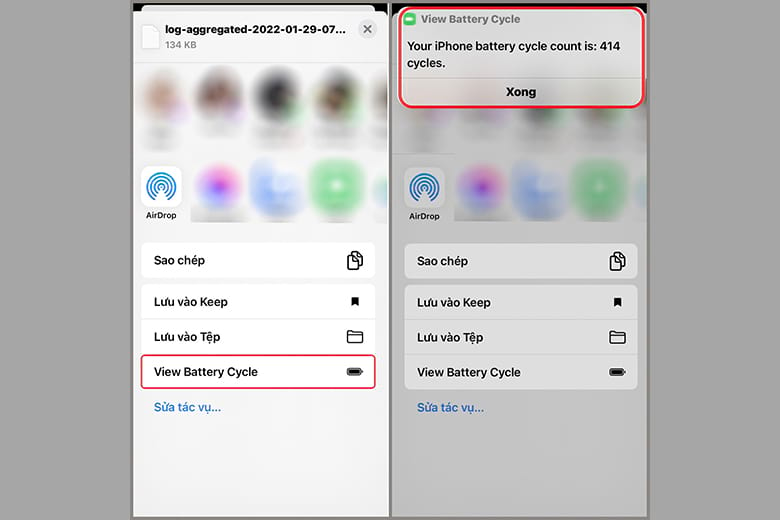
3. Kiểm tra số lần sạc trên iPhone bằng phím tắt Siri Shortcut
Siri Shortcut cũng là một phím tắt thường được dùng để kiểm tra số lần sạc iPhone. Để sử dụng Siri Shortcut, bạn thực hiện theo các bước sau:
Bước 1: Truy cập Cài đặt, đến phần Phím tắt và bật Phím tắt chưa được tin cậy. Sau đó, bạn tải phím Phân tích pin và nhấn vào ô Thêm phím tắt không đáng tin cậy.
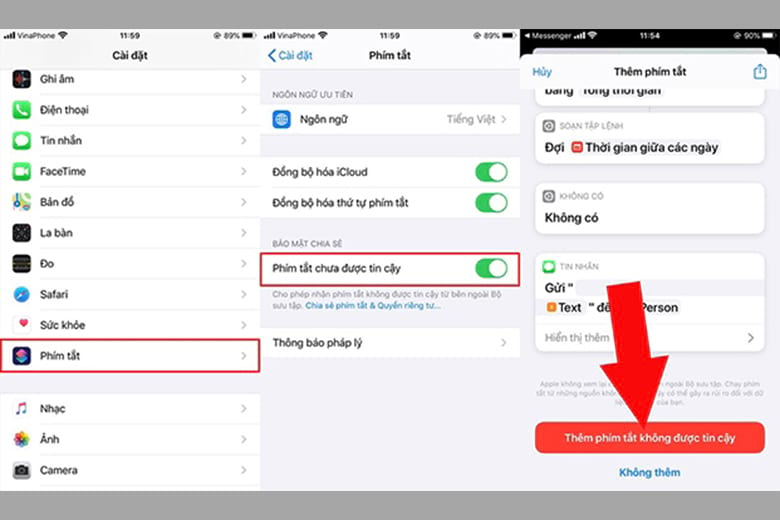
Bước 2: Vào mục Quyền riêng tư và chọn Phân tích & Cải tiến, sau đó chọn Dữ liệu Phân tích.
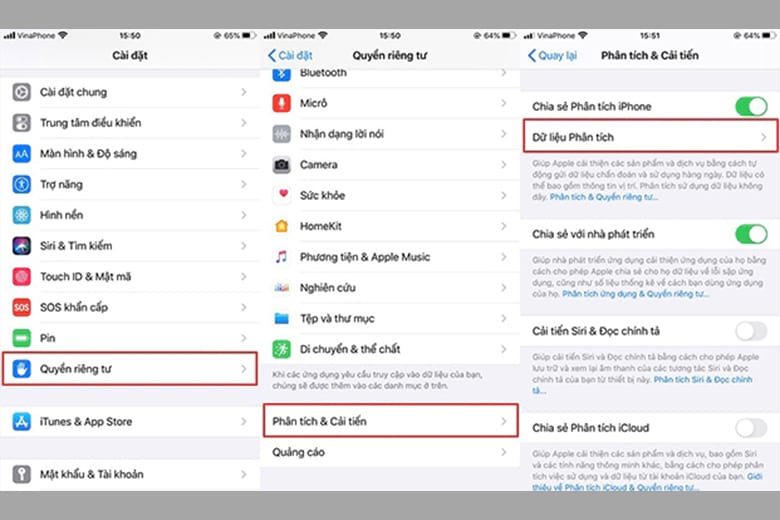
Bước 3: Tại đây, bạn đến mục log aggregated có thời gian gần nhất, tiếp theo bấm vào biểu tượng Chia sẻ để Lưu vào Tệp.
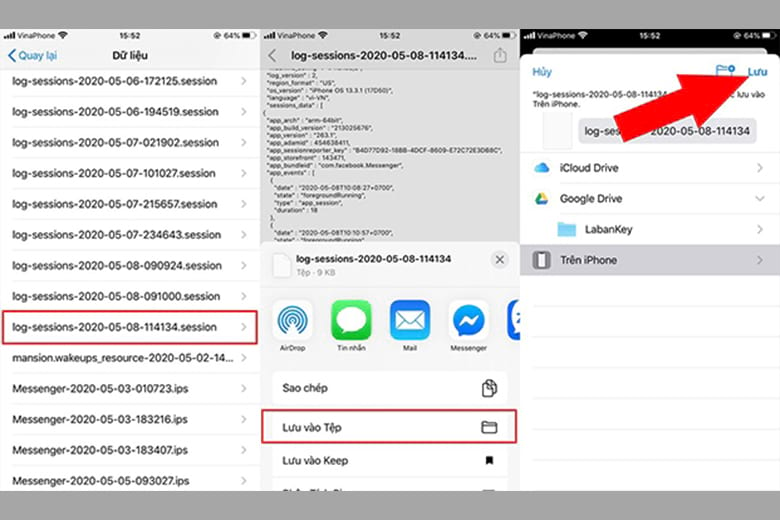
Bước 4: Ở mục Chia sẻ, chọn Phân tích Pin rồi bắt đầu phân tích và bấm OK.

Bước 5: Chọn File phân tích dữ liệu và ấn Lưu rồi chờ kết quả được trả về.
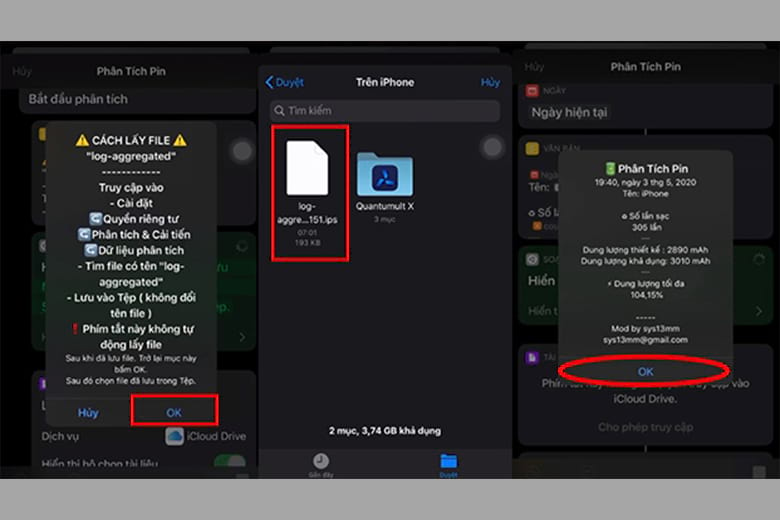
4. Kiểm tra số lần sạc pin iPhone bằng 3utool
3utool là phần mềm chuyên dùng để kết nối iPhone với máy tính. Qua đó giúp người dùng có thể dễ dàng quản lý các tệp đa phương tiện và ứng dụng trong máy. Chưa dừng lại ở đó, phần mềm này còn hỗ trợ xem các trạng thái khác nhau của máy. Ví dụ như kích hoạt, khóa iCloud, bẻ khóa iCloud, kiểm tra số lần sạc iPhone,…
Với đa dạng tính năng như vậy, đây cũng là một phần mềm kiểm tra số lần sạc pin iphone thông dụng. Cách thực hiện như sau:
Bước 1: Tải 3utool về máy, sau đó mở phần mềm và sử dụng cáp USB Lightning để kết nối iPhone với máy tính.
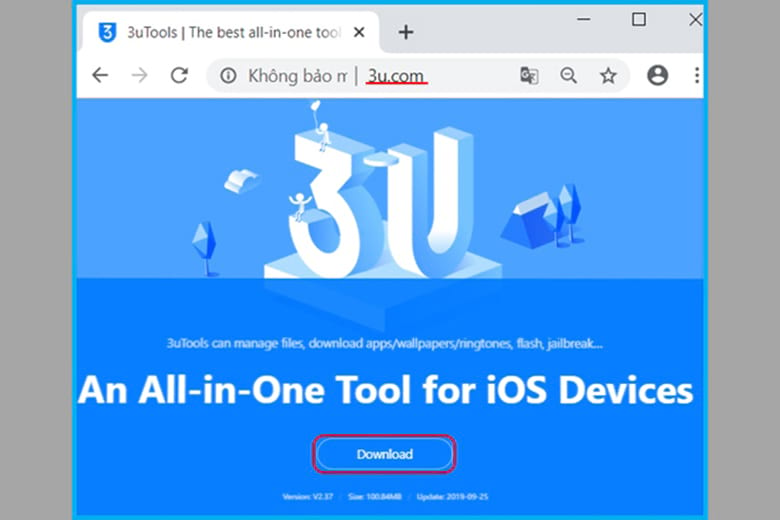
Bước 2: Giao diện của phần mềm 3utool sẽ hiển thị số chu kỳ sạc pin và tuổi thọ pin iPhone hiện tại.
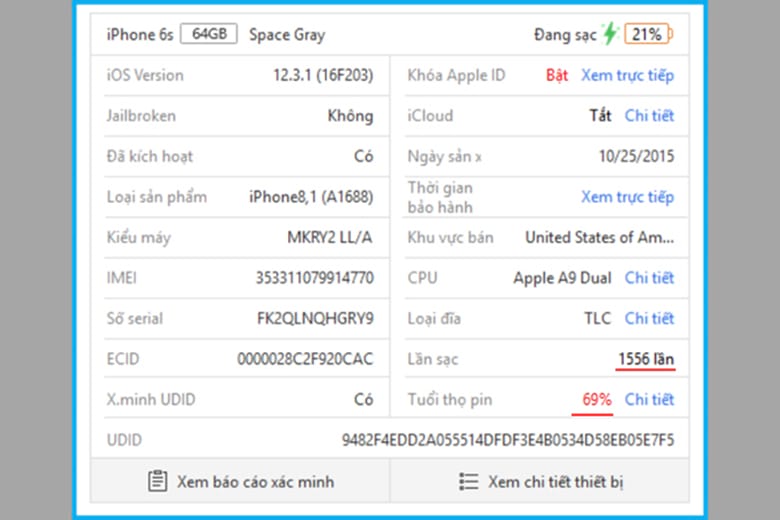
Bước 3: Bấm vào Chi tiết để xem thêm nhiều thông tin. Tại đây, bạn sẽ được nhìn thấy Thời gian sạc, Công suất thực, Tuổi thọ pin,…
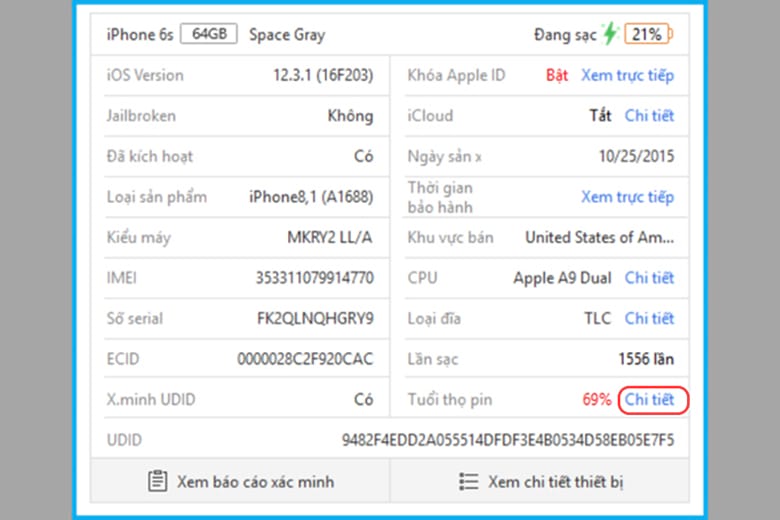
Bước 4: Bấm OK để kết thúc.
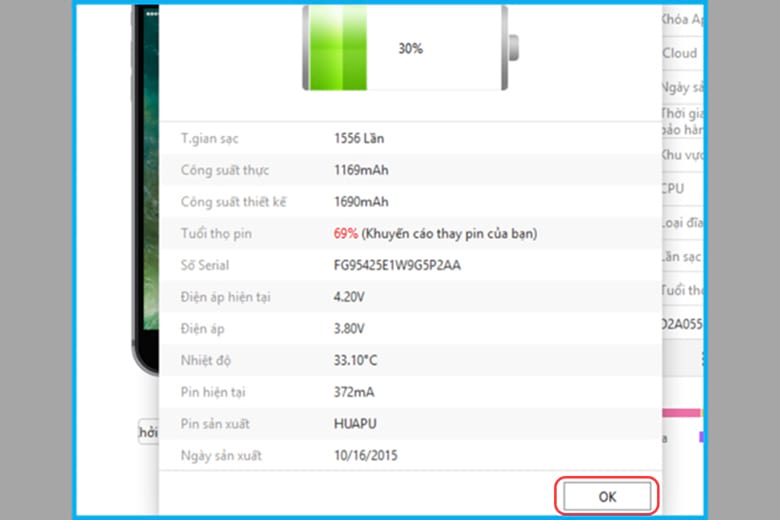
5. Cách kiểm tra số lần sạc iPhone bằng iBackupBot
iBackupBot là phần mềm kiểm tra số lần sạc iPhone tiếp theo mà mình muốn giới thiệu. Nhiệm vụ chính của phần mềm này là để sao lưu và quản lý các tệp sao lưu trên điện thoại. Bạn có thể sử dụng phần mềm này để chuyển dữ liệu từ iPhone cũ sang điện thoại mới. Đồng thời hỗ trợ việc kiểm tra số lần sạc iphone một cách hiệu quả.
Hướng dẫn kiểm tra số lần sạc iphone như sau:
Bước 1: Tải và cài đặt phần mềm iBackupBot, sau đó sử dụng dây cáp USB để kết nối iPhone với máy tính.
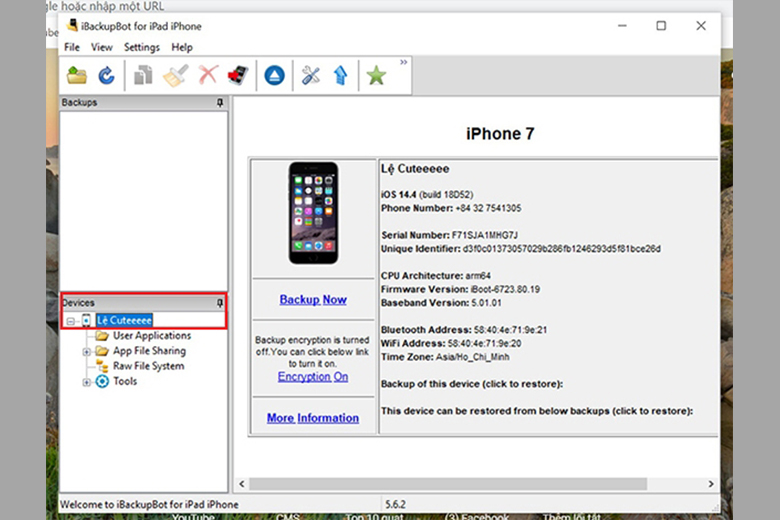
Bước 2: Tại giao diện hiển thị của phần mềm, bạn chọn More Information. Lúc này, những thông tin liên quan đến pin của máy sẽ xuất hiện trên giao diện. Bạn có thể kiểm tra những vấn đề như: Design Capacity, CycleCount, Full Charge Capacity.
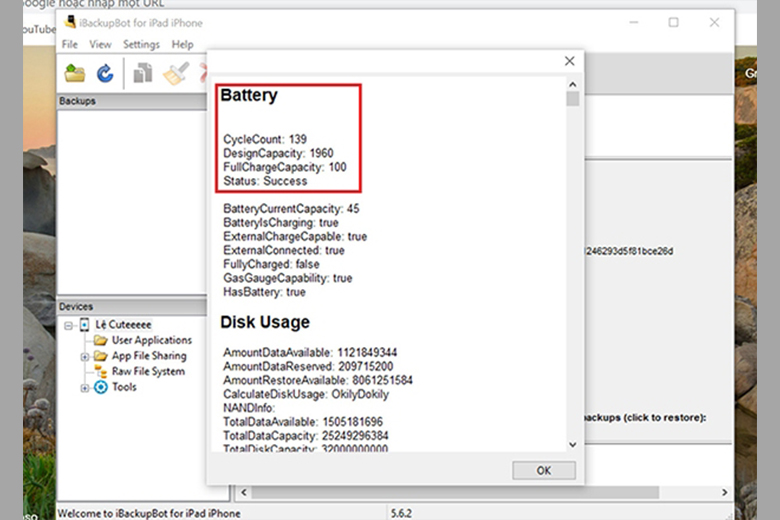
6. Cách kiểm tra pin có bị chai hay chưa
Chai pin là tình trạng khó tránh khỏi sau một thời gian sử dụng điện thoại iPhone. Điều này xuất hiện khi pin bị tụt nhanh và mỗi chu kỳ sạc pin ngày càng ngắn dần. Lúc này, việc kiểm tra pin iPhone sẽ giúp bạn xác định được lúc nào nên thay pin mới để không làm ảnh hưởng đến trải nghiệm công việc và giải trí của bản thân. Hãy tìm cách kiểm tra số lần sạc pin iphone để đánh giá tình trạng pin của bạn một cách chính xác.
Hiện nay có khá nhiều cách để kiểm tra pin đã bị chai hay chưa. Bạn có thể thực hiện theo các bước bên dưới để biết tình trạng pin hiện tại của máy mình.
Bước 1: Vào App Store, tải ứng dụng Battery Life về máy.
Bước 2: Mở ứng dụng, nhấn vào biểu tượng Menu nằm ở góc trên cùng bên trái. Sau đó chọn Raw Data để tìm các thông tin liên quan đến pin.
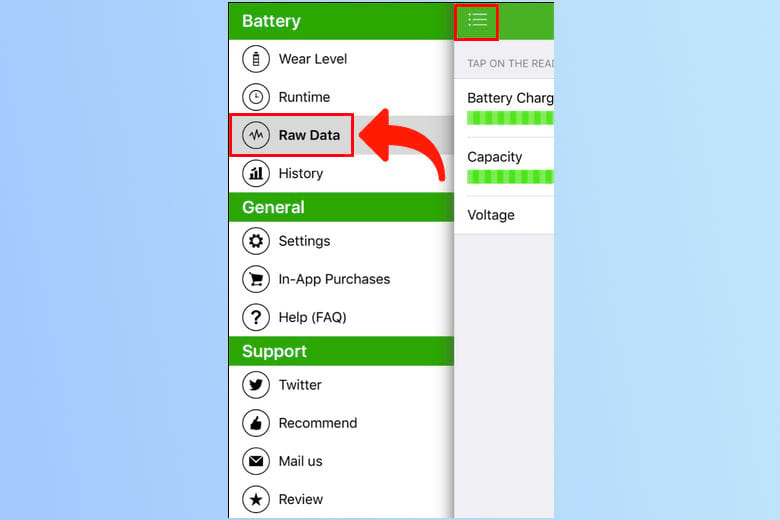
Bước 3: Lúc này, trên màn hình sẽ hiển thị công suất hiện tại của pin, giúp bạn kiểm tra xem pin có bị chai hay không.
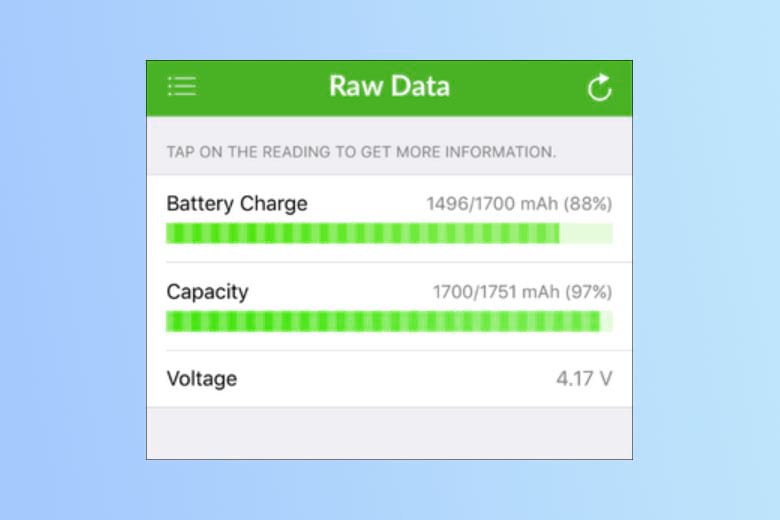
Bước 4: Tiếp tục ấn vào biểu tượng Menu và chọn Runtime để xem thêm tình trạng pin khi sử dụng các ứng dụng, 3G, Wifi, xem video,…
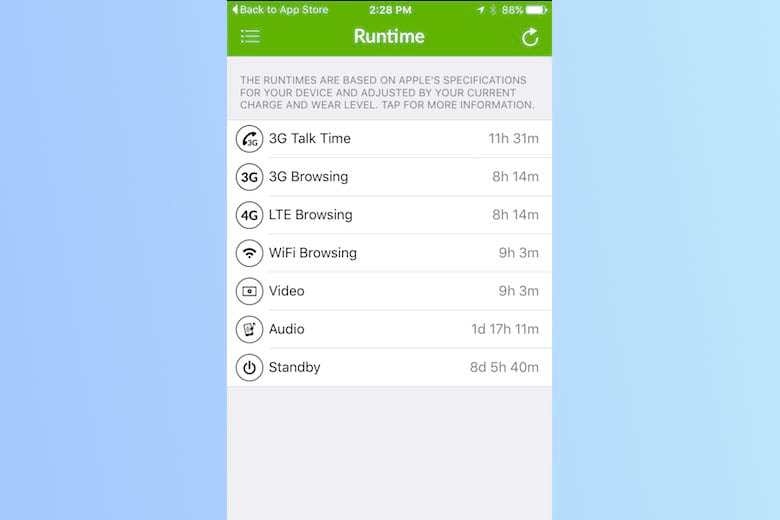
7. Tổng kết về cách kiểm tra số lần sạc iPhone
Vậy là mình đã hoàn tất chia sẻ 5 cách kiểm tra số lần sạc iPhone chính xác 100% chuẩn Apple. Giờ đây bạn có thể kiểm tra số chu kỳ sạc pin cũng như tình trạng chai pin trên thiết bị iPhone của bản thân. Qua đó xác định được thời gian thay pin phù hợp nhất để nâng cao trải nghiệm trong quá trình sử dụng điện thoại.
Đừng quên tiếp tục theo dõi Dchannel tại Di Động Việt để được cập nhật liên tục những thông tin liên quan trong lĩnh vực công nghệ mỗi ngày. Cảm ơn bạn đã quan tâm bài viết lần này của mình. Click nút dưới đây để nhận ưu đãi từ Di Động Việt và tiết kiệm hàng triệu đồng cho món đồ công nghệ bạn yêu thích.
NHANH TAY NHẬN NGAY ƯU ĐÃI ĐẶC BIỆT TẠI ĐÂY!
Xem thêm:
- 12 cách sạc pin iPhone đúng cách giúp cho pin không bị chai
- 9 Cách kích Pin iPhone nhanh chóng hiệu quả nhất hiện nay
- Hướng dẫn cách hiển thị thời gian sạc pin trên iPhone và Android
- Top 14 cách sạc pin nhanh cho iPhone hiệu quả nhất hiện nay
Di Động Việt